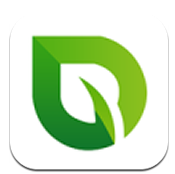利用Photoshop打造铜质文字效果
2024-12-01 13:33:27来源:sxtmmc编辑:佚名
在当今的数字时代,使用photoshop创建独特的视觉效果已经成为设计师们的必备技能之一。其中,制作逼真的金属质感文字效果,如铜质文字,可以为设计增添一抹亮色。本文将指导您通过几个简单的步骤,利用photoshop来制作令人印象深刻的铜质文字。
准备工作
在开始之前,请确保您的photoshop版本是最新的,并且已经安装了所有必要的插件。打开photoshop并新建一个文档,设置合适的分辨率和尺寸,以适应您的项目需求。
步骤一:输入文本
1. 选择“文本工具”(快捷键t)。
2. 在画布上点击并输入您想要的文字。

3. 使用顶部菜单栏中的选项调整字体大小、样式以及颜色(这里我们建议先使用白色或其他浅色调以便后续处理)。
步骤二:添加铜色涂层
1. 右击文本图层,选择“创建形状”,将其转换为形状图层。
2. 选择“渐变工具”,并在顶部工具栏中选择“径向渐变”。
3. 在颜色面板中,从左至右添加以下颜色:
- d58040(深铜色)
- e6a75f(浅铜色)
- f3c98a(更浅的铜色)
4. 沿着文字轮廓拖动鼠标,创建渐变效果。
步骤三:添加纹理和细节
1. 寻找或创建一张铜材质的纹理图片。
2. 将此图片导入到您的文档中,并放置于文字图层下方。
3. 调整纹理图层的混合模式为“叠加”或“柔光”,并适当降低不透明度以使纹理与铜色文字更好地融合。
4. 使用橡皮擦工具轻轻擦除部分纹理,突出某些区域的金属质感。
步骤四:增加立体感和阴影
1. 复制文字图层,然后向下移动以创建阴影效果。
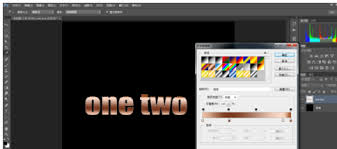
2. 选择“滤镜 > 模糊 > 高斯模糊”,根据需要调整模糊半径。
3. 调整复制图层的填充为0%,仅保留阴影效果。

4. 添加“内阴影”图层样式,设置阴影颜色为深铜色,调整距离和大小,以增强立体感。
步骤五:最后润色
1. 根据个人喜好调整整体对比度和亮度。
2. 如果需要,可以添加一些额外的装饰元素,如高光或反光点,以增加真实感。
遵循以上步骤,您就能轻松地在photoshop中制作出具有高度真实感的铜质文字效果。希望这篇指南对您有所帮助!